在windows2003系统中安装IIS 文档版_风讯Cms教程
本节教程重点:
1:知道网站运行的条件。
2:学会安装IIS。
我们架设网站,必须安装internet信息服务治理器,也就是我们常说的IIS,只有安装好IIS以后,你才可能更方便的在本机架设asp网站。那么这一节,我们就来讲述如何安装IIS。 有过安装IIS经验的朋友可不看本节。
首先我们将windows2003系统安装光盘放入光驱中。依次在电脑右下角,单击 开始 → 控制面板 →选择填加删除程序。 显示如图一: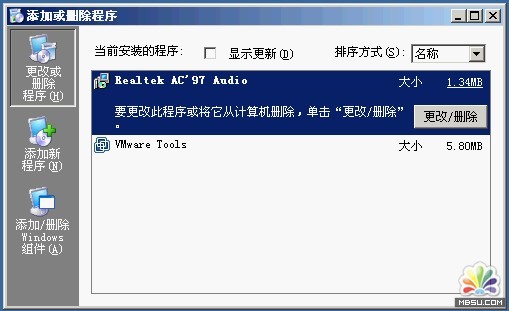
然后单击 填加/删除windows组件 ,弹出一个新的对话框,显示如图二: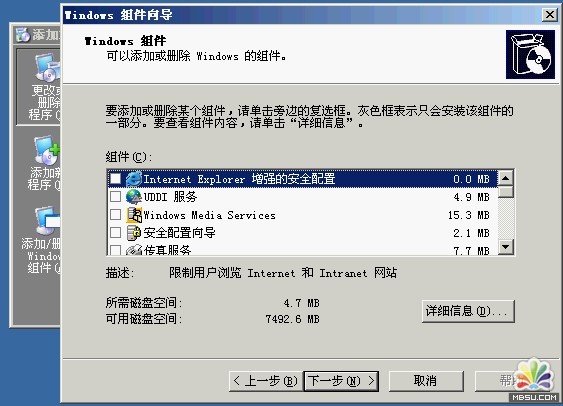
然后拖动下拉滚动条,将鼠标选中 应用程序服务器。,并在前面打钩。显示如图三: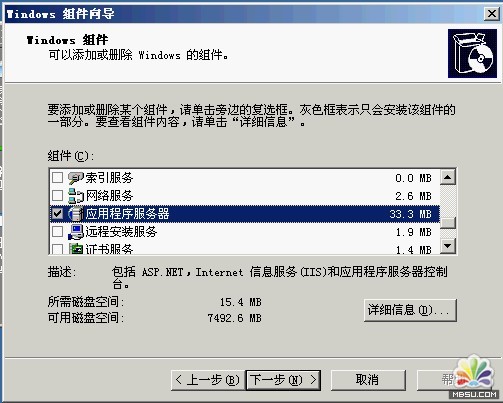
然后单击 下一步 ,进入安装界面, 显示如图四: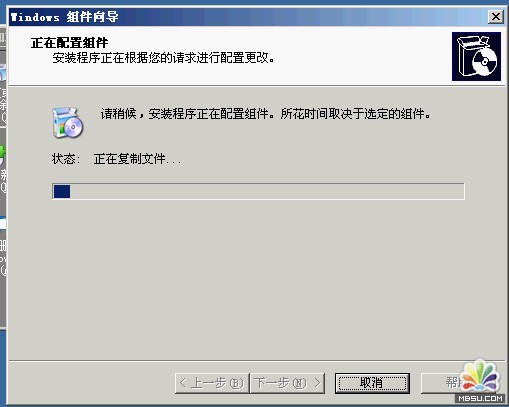
至此,iis 安装完成。显示如图五: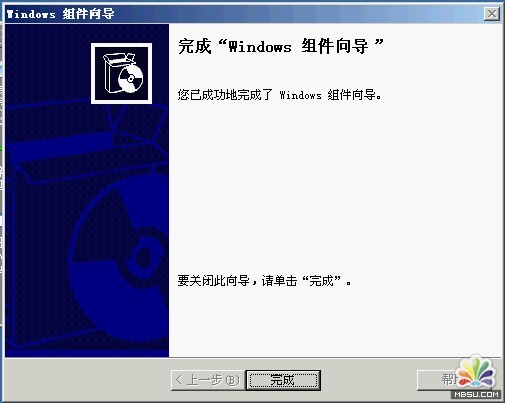
我们单击完成, 关闭 填加删除程序 窗口。下面我们看看我们的iis安装成功了没有?
我们依次单击 开始 → 治理工具 → Internet 信息服务(IIS)治理器 ,弹出如下图五: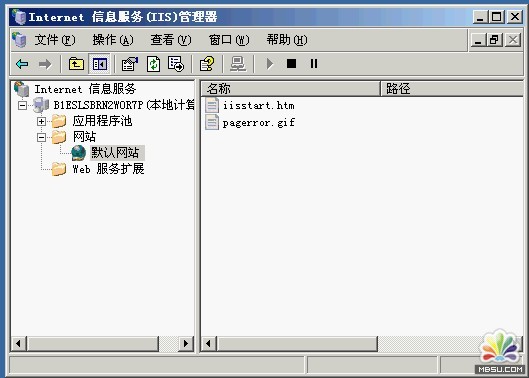
至此,我们可以确认,IIS安装完成。下面需要给大家强调一下windows2003服务器中安装iis以后所必须要注重的地方。。安装完IIS以后,windows2003IIS默认没有开启父路径、 默认没有开启asp访问权限、默认数据提交限制最大为200K 。这些都需要我们改。
我们首先开启asp访问权限, 步骤如下:打开internet信息服务器治理器 。选中Web服务扩展。选中右侧Active Server Pages ,单击 答应。 如图六所示: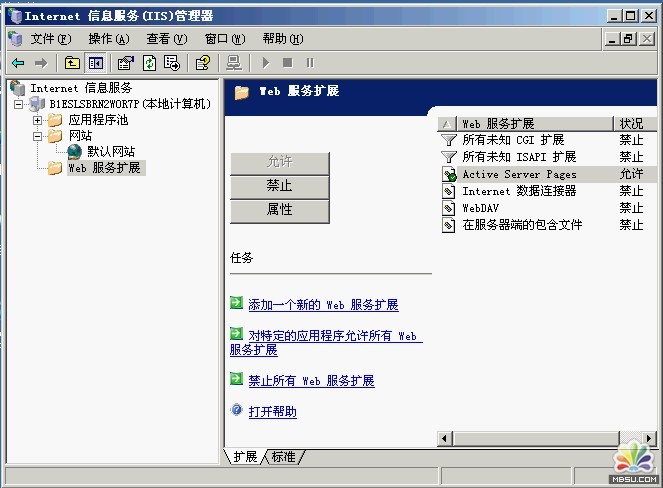
然后我们开启asp访问父路径, 顺序依次是 单击 网站 → 属性 → 主目录 → 配置 → 选项 → 启用父路径 ,显示如图七: 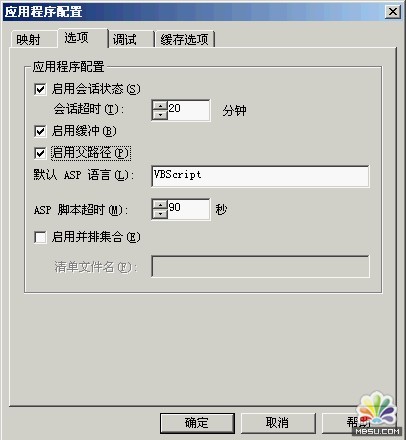
设置完成后,我们在IE浏览器中输入 http://localhost 则显示如下图。。
下一节就就可以正式建网站了。下一节里我们会开始介绍风讯网站治理系统。 http://bbs.foosun.net
- 相关链接:
- 教程说明:
风讯Cms教程-在windows2003系统中安装IIS 文档版
 。
。

 AI闂傚倸鍊峰ù鍥敋瑜忛幑銏ゅ箛椤旇棄搴婇梺褰掑亰閸犳鐣烽崣澶夌箚闁靛牆瀚崗灞俱亜閳哄啫鍘撮柡灞诲姂閹倝宕掑☉姗嗕紦 闂傚倸鍊搁崐鐑芥嚄閸洖鍌ㄧ憸鏃堝箖閸ф鐐婃い顒夊墯閻╊垰鐣烽悢纰辨晬婵ǹ椴搁悞楣冩⒒娴e憡璐¢柛瀣尭宀e灝鈻庨幙鍐╂櫔闁哄鐗勯崝宥夊矗韫囨柧绻嗘い鏍ㄧ閸嬨儵鏌涘┑鍥ㄣ仢闁哄矉绻濆畷閬嶎敇閻斿浼�
AI闂傚倸鍊峰ù鍥敋瑜忛幑銏ゅ箛椤旇棄搴婇梺褰掑亰閸犳鐣烽崣澶夌箚闁靛牆瀚崗灞俱亜閳哄啫鍘撮柡灞诲姂閹倝宕掑☉姗嗕紦 闂傚倸鍊搁崐鐑芥嚄閸洖鍌ㄧ憸鏃堝箖閸ф鐐婃い顒夊墯閻╊垰鐣烽悢纰辨晬婵ǹ椴搁悞楣冩⒒娴e憡璐¢柛瀣尭宀e灝鈻庨幙鍐╂櫔闁哄鐗勯崝宥夊矗韫囨柧绻嗘い鏍ㄧ閸嬨儵鏌涘┑鍥ㄣ仢闁哄矉绻濆畷閬嶎敇閻斿浼� 闂傚倸鍊搁崐鐑芥嚄閸撲焦鍏滈柛顐f礀閻ょ偓绻濋棃娑卞剰缂佹劖顨婇獮鏍庨鈧俊鑲╃磼閻樺磭澧甸柡灞诲姂閹倝宕掑☉姗嗕紦
闂傚倸鍊搁崐鐑芥嚄閸撲焦鍏滈柛顐f礀閻ょ偓绻濋棃娑卞剰缂佹劖顨婇獮鏍庨鈧俊鑲╃磼閻樺磭澧甸柡灞诲姂閹倝宕掑☉姗嗕紦 闂傚倸鍊搁崐宄懊归崶顒婄稏濠㈣泛顑囬々鎻捗归悩宸剰缂佲偓婢舵劗鍙撻柛銉e妽鐏忕敻鏌¢崱顓犵暤闁哄被鍔戦幃銈夊磼濞戞﹩浼�
闂傚倸鍊搁崐宄懊归崶顒婄稏濠㈣泛顑囬々鎻捗归悩宸剰缂佲偓婢舵劗鍙撻柛銉e妽鐏忕敻鏌¢崱顓犵暤闁哄被鍔戦幃銈夊磼濞戞﹩浼�